Многие, пересматривая фотографии, замечали, что дата съемки не вписывается в общую картину. Люди могут в этот момент задуматься о том, как убрать дату с фотографии. Некоторые ради этого готовы изучать основы Adobe Photoshop, чтобы привести в порядок свою галерею снимков. Эта графическая программа способна осуществить те операции, которые не могут воплотить в жизнь другие, поэтому пользователи активно начинают ею пользоваться. Но существуют программы, которые автоматически убирают дату с фотографий без вмешательства в процесс человека.
Как убрать дату с фотографии?
 Вам будет интересно:Как сделать картинку круглой? Советы и рекомендации
Вам будет интересно:Как сделать картинку круглой? Советы и рекомендации
Как уже отмечалось раннее, существуют некоторые сервисы, которые убирают дату, а на ее месте координируют локальную картинку. Этот метод будет удобен тем, кому не хочется изучать "Фотошоп", или тем, кто не хочет тратить лишнее время. В свою очередь, Adobe Photoshop в умелых руках способен точно воспроизвести изображение без даты и без искажений на ее бывшем месте. Поэтому этот способ рассчитан на профессионалов, которые провели достаточно много времени с этим приложением.
Adobe Photoshop
Остановимся чуть поподробнее на этой программе, так как функционал у нее большой, а оптимальных методов, как убрать дату с фотографии, не так много.
- Инструмент "Рамка". Самые легкий и "изящный" способ избавится от ненужной надписи. Зачастую она располагается по краям фотографии и вполне логично эти края отодвинуть ближе к центру так, чтобы надпись не входила в поле зрения сетки. Сам инструмент располагается на панели быстрого доступа.
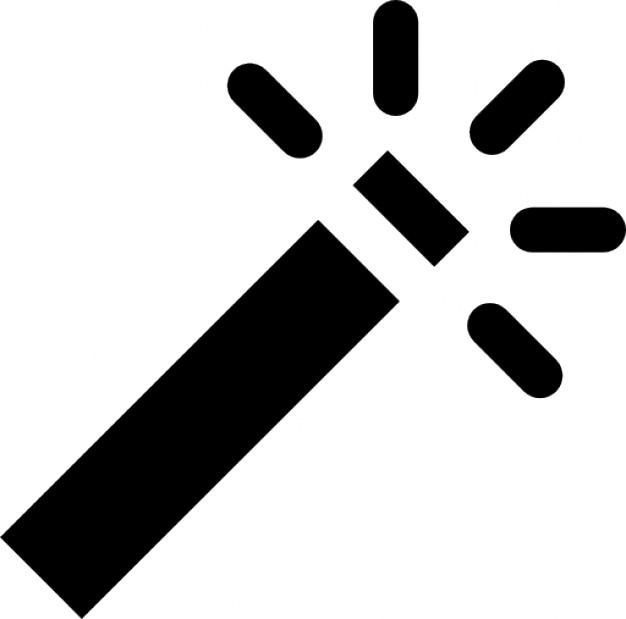
- Инструмент "Волшебная палочка". Недаром дата имеет отличительный оранжевый цвет, благодаря этому свойству можно применить "Волшебную палочку". Располагается также на главной панели, при ее использовании выделяются пиксели, которые находятся рядом и имеют схожий цвет. В верхней части программы расположены настройки данного инструмента, где можно отрегулировать интенсивность "палочки" и многое другое. Как только числа будут выделены, их необходимо будет удалить клавишей Delete. Пустое место можно закрасить инструментом "Кисть" или создать размытие инструментом "Палец".
- Инструмент "Кисть". Чтобы убрать дату с фотографии в "Фотошопе", нужно настроить инструмент "Кисть". В конкретных случаях настройка должна быть конкретная, подточенная под определенное изображение. Но если рассмотреть в общих чертах, то настройки кисти можно описать следующими словами. Параметр "жесткость" ставить желательно на значение 50 %, размер подбирается конкретно под случай. Цвет кисти берется на краях около образовавшегося пустого места, чтобы точнее передать цветовую палитру. Теперь дело остается за пользователем - необходимо аккуратно закрасить промежутки.
Movavi фоторедактор

Если вся предыдущая морока вам не к чему, то существует специальная графическая программа. Убрать дату с фотографии в редакторе Movavi достаточно просто, нужно лишь открыть в приложении исходное изображение и в верхней части программы выбрать пункт "Удаление объектов". В появившемся окне справа требуется указать параметры кисти, после которых можно выделить ненужный объект кистью, и он автоматически удалится.

